So verhindern Sie, dass Clients WordPress-Plugins deaktivieren
Veröffentlicht: 2023-04-21Möchten Sie verhindern, dass Kunden versehentlich WordPress-Plugins deaktivieren?
Wenn Sie Websites für andere Personen erstellen, haben Sie wahrscheinlich ein paar wichtige Plugins, die Sie auf jeder Kundenseite installieren. Wenn ein Kunde versehentlich eines dieser wichtigen Plugins deaktiviert, kann dies seine Website vollständig beschädigen.
In diesem Artikel zeigen wir Ihnen, wie Sie verhindern können, dass Clients WordPress-Plugins deaktivieren.
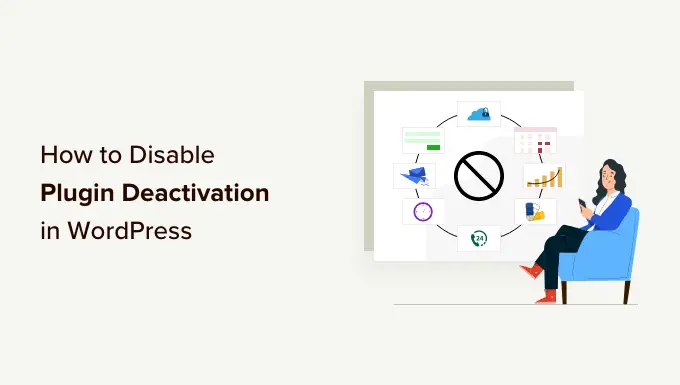
Warum Clients daran hindern, WordPress-Plugins zu deaktivieren?
Wenn Sie Websites für andere Personen erstellen, haben Sie möglicherweise eine Liste mit unverzichtbaren WordPress-Plugins, die Sie auf jeder Website installieren. Dies können Sicherheits-Plugins sein, die den Client vor Hackern und bösartigem Code schützen.
Sie können sogar Plugins verwenden, um wichtige WordPress-Wartungsaufgaben wie das Erstellen regelmäßiger Backups oder das Löschen von Spam-Kommentaren zu automatisieren.
Wenn der Kunde versehentlich eines dieser Plugins deaktiviert, kann dies seine Website anfällig für Angriffe machen oder deren Funktionsweise beeinträchtigen. Im schlimmsten Fall könnte die Website sogar komplett kaputt gehen.
Auch wenn dies nicht Ihre Schuld ist, ist es dennoch eine schlechte Kundenerfahrung und könnte Ihrem Ruf schaden. Lassen Sie uns sehen, wie Sie verhindern können, dass Clients versehentlich Plugins in WordPress deaktivieren.
Verwenden Sie einfach die nachstehenden Quicklinks, um direkt zu der Methode zu springen, die Sie verwenden möchten.
Methode 1. Verwenden der standardmäßigen WordPress-Benutzerrollen (kein Plugin erforderlich)
WordPress wird mit einem einfachen, aber leistungsstarken Benutzerverwaltungssystem geliefert, bei dem jeder Benutzer basierend auf seiner zugewiesenen Rolle unterschiedliche Fähigkeiten hat.
Wenn Sie WordPress installieren, werden automatisch die folgenden Benutzerrollen erstellt:
Standardmäßig hat nur der Administrator die Berechtigung, Plugins zu verwalten, einschließlich der Deaktivierung von Plugins.
Vor diesem Hintergrund empfehlen wir, ein einziges Administratorkonto für Ihre Kunden zu erstellen, damit sie ihre Websites verwalten können. Sie können dann Nicht-Administratorkonten für alle anderen Personen erstellen, die Zugriff benötigen, aber keine Administratorrechte benötigen.
Ohne Administratorrechte bedeutet dies, dass die Mehrheit Ihrer Kunden Plugins nicht deaktivieren können.
Sie können jede Rolle für die Nicht-Administratorkonten verwenden. Wir empfehlen jedoch die Verwendung des Editors, da er Benutzern das Erstellen, Bearbeiten, Veröffentlichen und Löschen von Inhalten ermöglicht, einschließlich von anderen Personen erstellter Inhalte. Sie haben einfach keinen Zugriff auf die übergeordneten WordPress-Funktionen.
Es ist auch eine gute Idee, das Admin-Konto jemandem zu geben, der Erfahrung mit WordPress hat und versteht, wie man eine WordPress-Website verwaltet.
Um ein Konto für einen oder mehrere Kunden zu erstellen, gehen Sie im WordPress-Dashboard zu Benutzer » Neu hinzufügen . Sie können dann einige Informationen über die Person eingeben, einschließlich Name und E-Mail-Adresse.
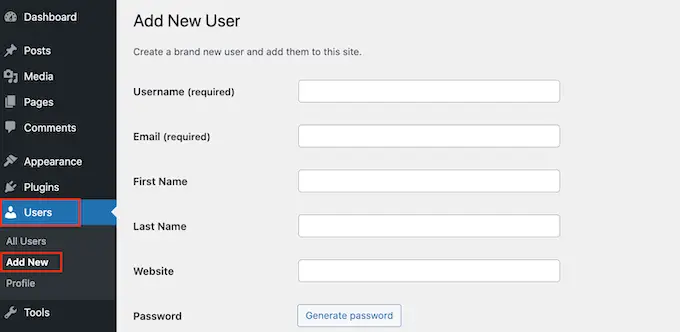
Öffnen Sie danach das Rollen-Dropdown-Menü und wählen Sie die Rolle aus, die Sie diesem Benutzer zuweisen möchten, z. B. Admin oder Editor.
Wenn Sie mit den eingegebenen Informationen zufrieden sind, klicken Sie auf „Neuen Benutzer hinzufügen“.
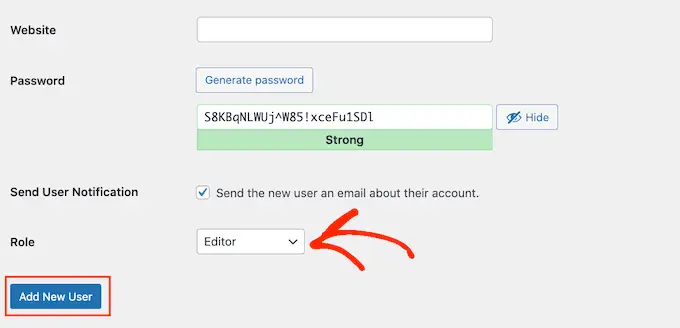
Um weitere Konten zu erstellen, folgen Sie einfach dem oben beschriebenen Verfahren. Weitere Informationen zu diesem Thema finden Sie in unserer Anleitung zum Hinzufügen neuer Benutzer zu Ihrem WordPress-Blog.
Methode 2. Verwenden des Mitglieder-Plugins (Erstellen einer benutzerdefinierten Client-Rolle)
Manchmal müssen Sie Clients daran hindern, Plugins zu deaktivieren, ohne ihren Zugriff auf andere Bereiche einzuschränken.
Abgesehen davon sind die integrierten Benutzerrollen möglicherweise nicht das Richtige für Ihre Website. Beispielsweise können Redakteure keine Plugins deaktivieren, aber sie können auch keine neuen Benutzer hinzufügen oder WordPress-Designs installieren, was für Ihre Kunden ein Problem sein kann.
Wenn die Standardbenutzerrollen für Ihren Kunden nicht ganz richtig sind, können Sie eine benutzerdefinierte Rolle erstellen. Diese Rolle kann genau die Berechtigungen und Fähigkeiten haben, die der Client benötigt. Sie können sogar verschiedene Rollen für verschiedene Teams oder sogar einzelne Mitarbeiter erstellen.
Der einfachste Weg, benutzerdefinierte Rollen zu erstellen, ist die Verwendung des kostenlosen Members-Plugins. Mit diesem Plugin können Sie neue Rollen erstellen und diesen Benutzerrollen dann Funktionen hinzufügen und entfernen, einschließlich der Möglichkeit, WordPress-Plugins zu aktivieren und zu deaktivieren.
Diese Berechtigung entfernt die Plugins- Einstellung aus dem linken Menü, wie Sie im folgenden Bild sehen können.
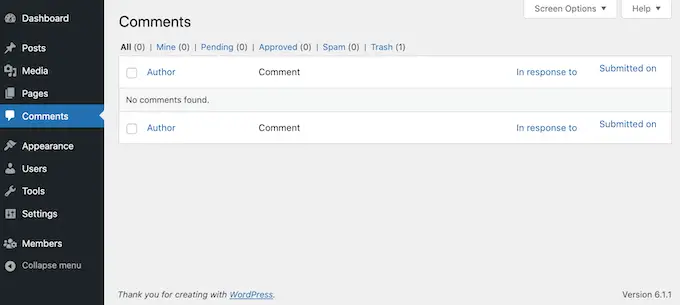
Als erstes müssen Sie das Members-Plugin installieren und aktivieren. Weitere Einzelheiten finden Sie in unserer Schritt-für-Schritt-Anleitung zur Installation eines WordPress-Plugins.
Gehen Sie nach der Aktivierung zu Mitglieder » Neue Rolle hinzufügen .
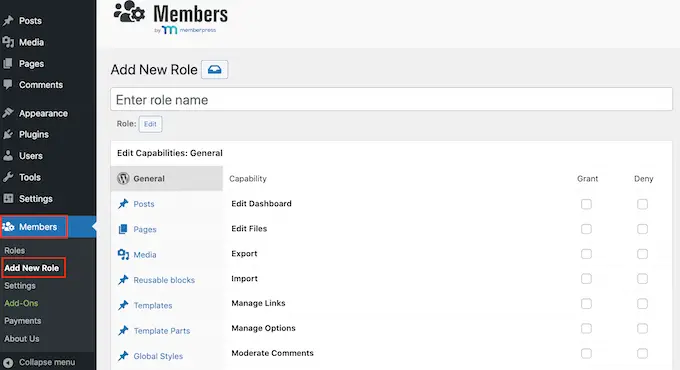
Geben Sie im Feld „Rollennamen eingeben“ den Namen ein, den Sie verwenden möchten. Dies ist für jeden sichtbar, der Zugriff auf das WordPress-Dashboard hat.
Danach ist es an der Zeit, Berechtigungen zu erteilen und zu verweigern.
Die linke Spalte zeigt alle verschiedenen Arten von Inhalten wie wiederverwendbare Blöcke und WooCommerce-Produkte. Klicken Sie einfach auf eine Registerkarte und Sie sehen alle Berechtigungen für diesen Inhaltstyp.
Sie können dann fortfahren und das Kontrollkästchen „Erteilen“ oder „Verweigern“ für jede Berechtigung aktivieren. Ausführlichere Anweisungen finden Sie in unserer Anleitung zum Hinzufügen oder Entfernen von Benutzerfunktionen.
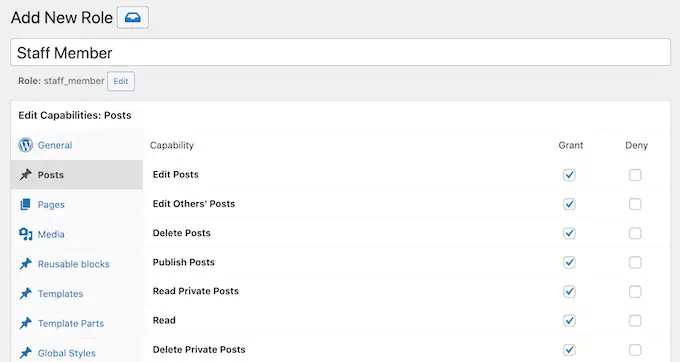
Um Clients daran zu hindern, Plug-ins zu deaktivieren, klicken Sie links auf die Registerkarte „Plug-ins“.
Aktivieren Sie auf diesem Bildschirm das Kontrollkästchen „Ablehnen“ in der Zeile „Plugins aktivieren“.
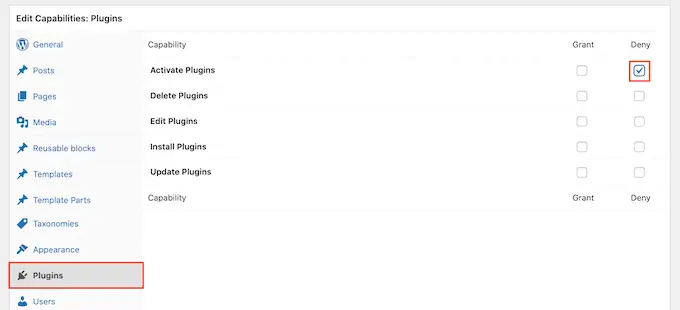
Wenn Sie mit der Einrichtung der Benutzerrolle zufrieden sind, klicken Sie auf „Rolle hinzufügen“.
Sie können diese Rolle jetzt jedem Benutzer zuweisen, indem Sie denselben Prozess befolgen, der in Methode 1 beschrieben wird.
Methode 3. Benutzerdefiniertes PHP verwenden (Clients daran hindern, bestimmte Plugins zu deaktivieren)
Wenn Sie verhindern möchten, dass Clients alle Plugins deaktivieren, können Sie eine der oben genannten Methoden verwenden.
Manchmal möchten Sie jedoch möglicherweise nur wichtige Plugins schützen, während Sie den Kunden dennoch die Freiheit geben, nicht wesentliche Software zu deaktivieren und zu löschen.
Der beste Weg, bestimmte Plugins zu schützen, ist das Hinzufügen von benutzerdefiniertem Code in WordPress. Auf diese Weise können Sie den „Deaktivieren“-Link für bestimmte Plugins entfernen.
Dies ist eine fortgeschrittene Methode, daher empfehlen wir sie nicht für Anfänger.

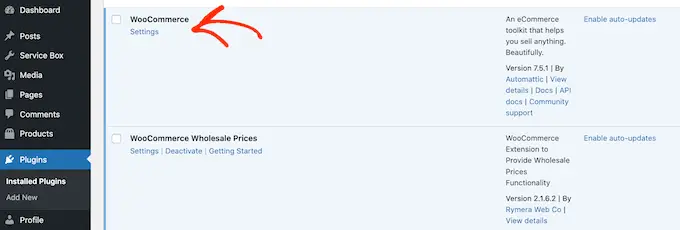
Hinweis: Beachten Sie nur, dass Clients weiterhin jedes Plugin über das Dropdown-Menü Massenaktionen oder mit einem erweiterten Tool wie FTP oder phpMyAdmin deaktivieren können. Durch das Entfernen des Links „Deaktivieren“ wird es für Kunden jedoch viel schwieriger, ein wichtiges Plugin versehentlich zu deaktivieren.
Zu Beginn müssen Sie den Dateinamen des Plugins kennen und wissen, wo es sich auf Ihrem Server befindet. Normalerweise verwenden diese Dateien den Namen des Plugins, gefolgt von .php, und befinden sich in einem Ordner, der nach dem Plugin benannt ist. Beispielsweise heißt die WooCommerce-Datei „woocommerce.php“ und befindet sich in einem „woocommerce“-Ordner.
Es lohnt sich jedoch, es zu überprüfen, insbesondere wenn das Plugin einen langen, komplizierten Namen oder mehrere Wörter hat. Wenn Sie beispielsweise das Plug-in „SR Product 360° View“ verwenden, um interaktive 360-Grad-Bilder in WordPress hinzuzufügen, heißt die Datei „sr.php“.
Sie können den Dateinamen und den Speicherort überprüfen, indem Sie sich mit einem FTP-Client wie FileZilla mit dem Server der Website verbinden, oder Sie können den Dateimanager Ihres WordPress-Hosting-cPanel verwenden.
Wenn Sie FTP zum ersten Mal verwenden, können Sie sich unsere vollständige Anleitung zum Herstellen einer Verbindung zu Ihrer Website über FTP ansehen.
Gehe danach zu /wp-content/plugins/. Hier sehen Sie alle verschiedenen Plugins auf Ihrer Website.
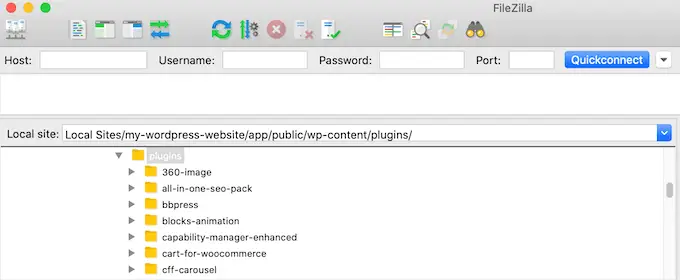
Suchen Sie einfach das Plugin, das Sie schützen möchten, und öffnen Sie seinen Ordner.
Suchen Sie danach die .php-Datei.
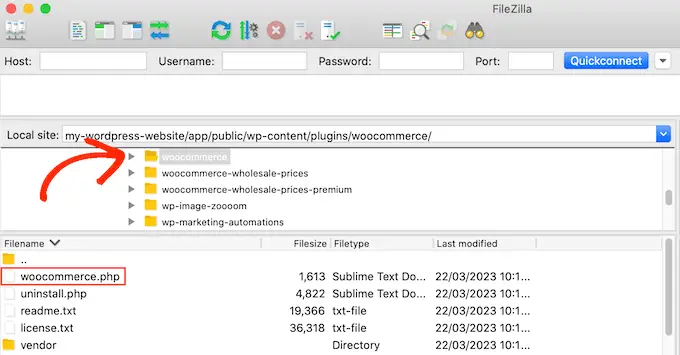
Notieren Sie sich jetzt den Ordnernamen und die .php-Datei, da Sie diese Informationen in Ihrem Code verwenden werden. Wiederholen Sie diesen Vorgang einfach für jedes Plugin, das Sie schützen möchten.
Danach ist es an der Zeit, Ihrer Website ein Code-Snippet hinzuzufügen. Oft finden Sie Anleitungen, in denen Sie aufgefordert werden, Code zur Datei functions.php der Website hinzuzufügen.
Dies wird jedoch nicht empfohlen, da einfache Fehler unzählige häufige WordPress-Fehler verursachen können. Sie verlieren auch den benutzerdefinierten Code, wenn Sie Ihr WordPress-Design aktualisieren.
Hier kommt WPCode ins Spiel.
WPCode ist das beste Code-Snippets-Plugin, das von über 1 Million WordPress-Websites verwendet wird. Es macht es einfach, benutzerdefiniertes CSS, HTML, PHP und mehr hinzuzufügen.
Als erstes müssen Sie das kostenlose WPCode-Plugin installieren und aktivieren. Weitere Einzelheiten finden Sie in unserer Schritt-für-Schritt-Anleitung zur Installation eines WordPress-Plugins.
Gehen Sie nach der Aktivierung zu Code Snippets » Snippet hinzufügen .
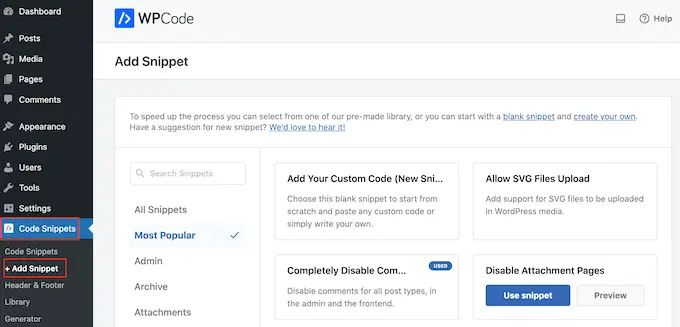
Bewegen Sie hier die Maus über „Fügen Sie Ihren benutzerdefinierten Code hinzu“.
Wenn es angezeigt wird, klicken Sie auf "Snippet verwenden".
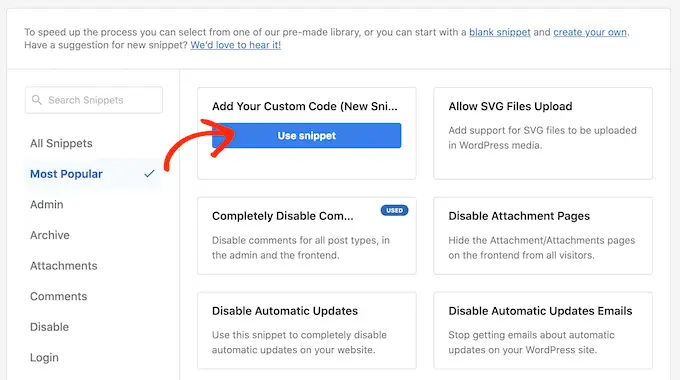
Geben Sie zunächst einen Titel für das benutzerdefinierte Code-Snippet ein. Dies kann alles sein, was Ihnen hilft, das Snippet im WordPress-Dashboard zu identifizieren.
Öffnen Sie danach das Dropdown-Menü „Codetyp“ und wählen Sie „PHP-Snippet“.
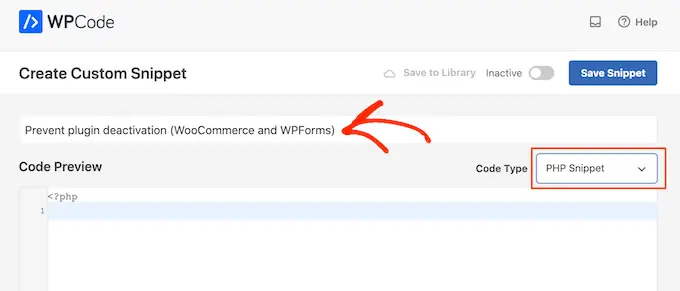
Jetzt können Sie das benutzerdefinierte PHP hinzufügen. Der genaue Code hängt von den Plugins ab, die Sie schützen, aber hier ist eine Vorlage, die Sie verwenden können:
add_filter( 'plugin_action_links', 'disable_plugin_deactivation', 10, 4 );
function disable_plugin_deactivation( $actions, $plugin_file, $plugin_data, $context )
if ( array_key_exists( 'deactivate', $actions ) && in_array( $plugin_file, array(
'wpforms/wpforms.php',
'woocommerce/woocommerce.php'
)))
unset( $actions['deactivate'] );
return $actions;
Dieses Snippet deaktiviert die Deaktivierung für WPForms und WooCommerce. Um andere Plugins zu schützen, ersetzen Sie einfach „wpforms/wpforms.php“ und „woocommerce/woocommerce.php“ durch die Ordner und Dateinamen, die Sie im vorherigen Schritt erhalten haben.
Um die Deaktivierung für weitere Plugins zu deaktivieren, fügen Sie diese einfach dem Code hinzu. Zum Beispiel:
'wpforms/wpforms.php',
'woocommerce/woocommerce.php',
'service-box/service-box.php'
)))
Scrollen Sie danach zum Abschnitt „Einfügen“. WPCode kann Ihren Code an verschiedenen Stellen hinzufügen, z. B. nach jedem Beitrag, nur Frontend oder nur Admin.
Wir müssen nur den PHP-Code im WordPress-Adminbereich verwenden, also klicken Sie auf „Automatisch einfügen“, wenn es nicht bereits ausgewählt ist. Öffnen Sie dann das Dropdown-Menü „Standort“ und wählen Sie „Nur Administrator“ aus.
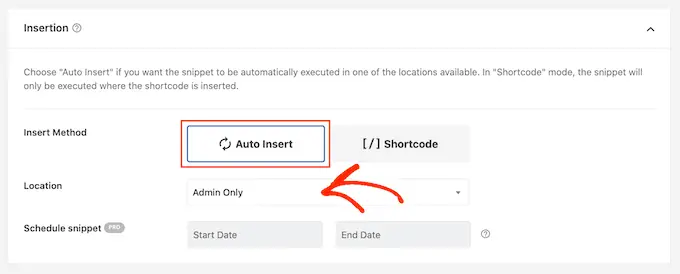
Danach können Sie zum oberen Rand des Bildschirms scrollen und auf den Schalter „Inaktiv“ klicken, sodass er sich in „Aktiv“ ändert.
Klicken Sie abschließend auf „Snippet speichern“, um das PHP-Snippet live zu schalten.
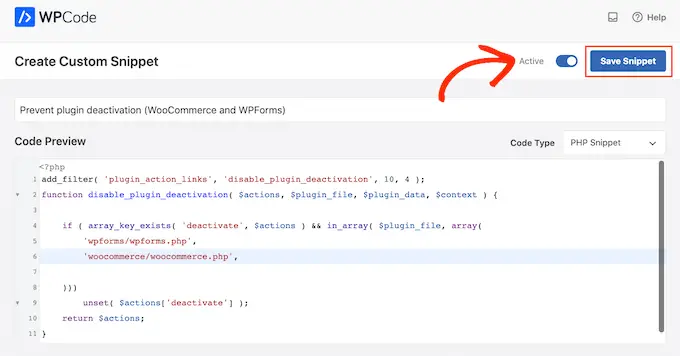
Wenn Sie jetzt im Menü auf der linken Seite Plugins auswählen, sehen Sie, dass der Link „Deaktivieren“ für diese Plugins entfernt wurde.
Wenn Sie die Links zum Deaktivieren zu irgendeinem Zeitpunkt wiederherstellen müssen, können Sie das Code-Snippet deaktivieren. Gehen Sie einfach zu Code-Snippets » Code-Snippet und klicken Sie auf den Schalter neben Ihrem Snippet, um es von blau (aktiviert) auf grau (deaktiviert) umzuschalten.
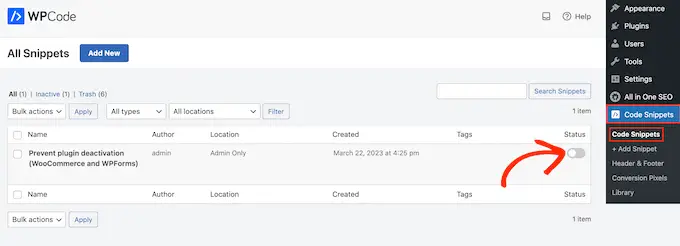
Sie können diese Plugins jetzt deaktivieren, indem Sie zum Plugins- Menü gehen.
Sie können geschützte Plugins auch mit phpMyAdmin oder einem FTP-Client deaktivieren. Dies kann eine gute Lösung sein, wenn Sie ein bestimmtes Plugin entfernen möchten, aber das Code-Snippet nicht vollständig deaktivieren und alle Ihre geschützten Plugins angreifbar machen möchten.
Um mehr zu erfahren, lesen Sie bitte unsere Anleitung zum Deaktivieren aller Plugins, wenn Sie nicht auf WP-Admin zugreifen können.
Wir hoffen, dass dieser Artikel Ihnen dabei geholfen hat, zu lernen, wie Sie Clients daran hindern können, WordPress-Plugins zu deaktivieren. Vielleicht möchten Sie auch unseren ultimativen Leitfaden zur Steigerung der Geschwindigkeit und Leistung von WordPress oder die besten Telefondienste für kleine Unternehmen sehen.
Wenn Ihnen dieser Artikel gefallen hat, dann abonnieren Sie bitte unseren YouTube-Kanal für WordPress-Video-Tutorials. Sie finden uns auch auf Twitter und Facebook.
